「Information」(トップページに表示されるお知らせ欄)のカスタマイズや検索の絞り込み条件など、各機関に最適な設定を行えます。
各項目の設定を行ってから、画面一番下にある「更新」ボタンをクリックして下さい。
更新した内容は、すぐに検索画面に反映されます。(更新前にログインしていた場合は、いったんログアウトし、再度ログインしたときに反映されます。)
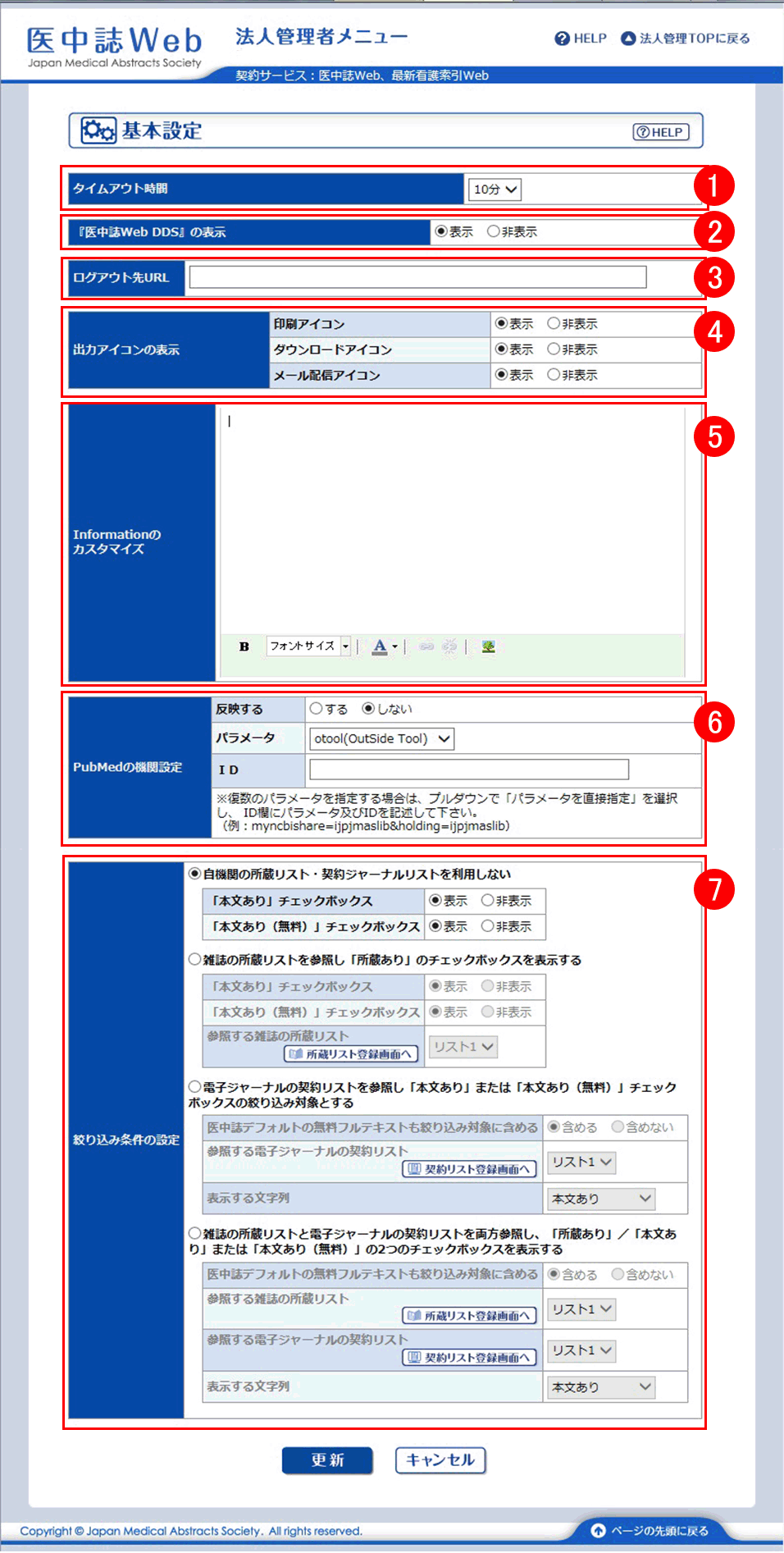
最後にサーバーへのアクセス(検索など)があってから、何分後にログアウト扱いとするかの設定です。タイムアウト時間は、エンドユーザーがブラウザの×をクリックするなど、正しいログアウト操作をせずに検索を終えたとき、いつまでも「同時アクセス1」が確保されないために設定されるもので、「5分」「10分」「20分」「30分」「60分」のいずれかに設定できます。デフォルトは「10分」です。
ドキュメントデリバリーサービス「医中誌WebDDS」へのリンクボタンの表示/非表示の設定です。デフォルトは「表示」です。この設定は医中誌Web Ver.5のみが対象です。(2022年4月27日以降は、新バージョンと並行稼働するVer.5の画面にのみ反映されます。)

「終了」をクリックしたときに遷移させたいページ(図書館のホームページなど)を設定できます。
印刷・ダウンロード・メール送信のアイコンの表示/非表示の設定です。デフォルトは「表示」です。
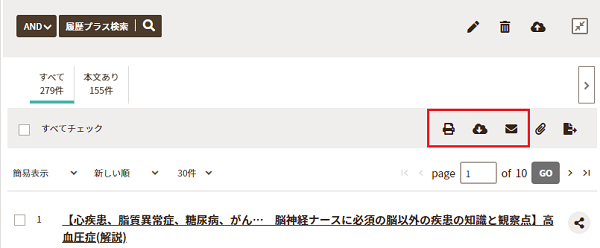
検索画面トップのInformation欄のカスタマイズができます。ここでインフォーメーションに表示させたい情報を入力すると、その情報がInformation欄の左上に表示されます。
入力方法の詳細はこちらのページ をご覧ください。
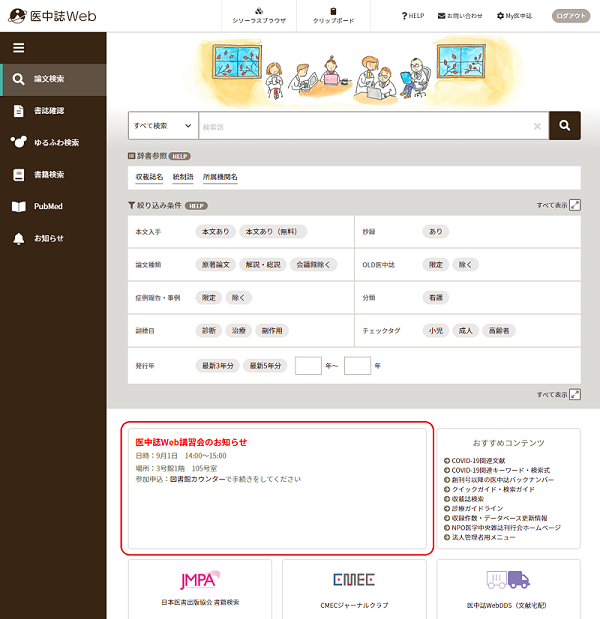
検索結果からのPubMedリンクやシソーラスブラウザからのPubMed検索時に、遷移するPubMedのURLをカスタマイズしてご機関のOutside Tool等の設定を反映することができます。デフォルトは「(反映)しない」です。
設定する場合は「反映する」の「する」を選択後、パラメータ「otool(Outside Tool)」「holding(LinkOut)」「tool(DDS)」のいずれかを選択してID欄にご機関のIDを入力して下さい。もし複数のパラメータを指定する場合は、プルダウンで「パラメータを直接指定」を選択し、ID欄にパラメータおよびIDを記述して下さい。(例:myncbishare=ijpjmaslib&holding=ijpjmaslib)
PubMedの機関設定についてはこちらもご参照下さい。
「本文あり」「本文あり(無料)」のチェックボックスの表示/非表示を設定できます。デフォルトは「表示」です。
更に、「所蔵雑誌のリスト」や「契約している電子ジャーナルの情報」を利用し、「所蔵している雑誌に掲載されている文献への絞り込み」、「契約している電子ジャーナルに掲載されている文献への絞り込み」などを行うチェックボックスを表示させることができます。
設定方法の詳細はこちらのページ をご覧ください。